Übersicht über die websiteübergreifende Veröffentlichung in SharePoint Server
GILT FÜR: 2013
2013  2016
2016  2019
2019  Subscription Edition
Subscription Edition  SharePoint in Microsoft 365
SharePoint in Microsoft 365
Das Feature Websiteübergreifende Sammlungsveröffentlichung in SharePoint Server funktioniert wie folgt: Sie verwenden eine oder mehrere Erstellungswebsitesammlungen zum Erstellen und Speichern von Inhalten und eine oder mehrere Veröffentlichungswebsitesammlungen, um den Entwurf der Website zu steuern und den Inhalt anzuzeigen. Die von diesem Feature bereitgestellten Funktionen werden unter dem Begriff "websiteübergreifende Veröffentlichung" zusammengefasst. Die Erstellungswebsitesammlung enthält Kataloge wie z. B. Bibliotheken für Seiten und Listen, die mit Metadaten markierte Inhalte enthalten. Diese Kataloge werden vom Suchsystem indiziert und für die Veröffentlichungswebsitesammlung verfügbar gemacht. Die Veröffentlichungswebsitesammlung gibt Abfragen von indizierten Daten heraus und zeigt Sie mithilfe von Webparts, die Suchtechnologie verwenden (in diesem Artikel als "Such-Webparts" bezeichnet) auf Webseiten an. Für das Branding von Inhalt auf der Veröffentlichungswebsite verwenden Sie Gestaltungsvorlagen, Seitenlayouts und Anzeigevorlagen.
In der folgenden Abbildung wird gezeigt, wie Inhalt in einer Erstellungswebsitesammlung gespeichert, vom Suchsystem indiziert und anschließend in drei separaten Veröffentlichungswebsitesammlungen wiederverwendet wird (1 : n).
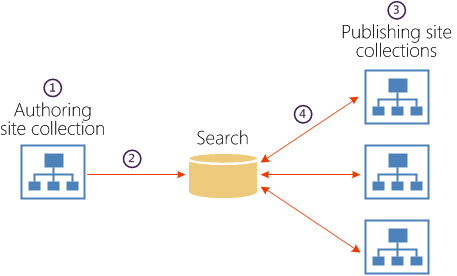
Inhalt wird in Bibliotheken und Listen erstellt, die in der Erstellungswebsitesammlung als Kataloge freigegeben sind.
Das Suchsystem durchforstet den Inhalt und erstellt den Suchindex.
Ein Benutzer zeigt eine Seite auf einer Veröffentlichungswebsite an. Dadurch werden Abfragen von Suchwebparts ausgelöst.
Der Suchindex gibt Ergebnisse zurück, die auf der Seite in Suchwebparts angezeigt werden.
In diesem Artikel wird Folgendes beschrieben: die Verwendung und Vorteile der websiteübergreifenden Veröffentlichung, die Erstellungs- und Veröffentlichungswebsitesammlungen sowie das Durchforsten und Indizieren von Inhalt und Metadaten durch das Suchsystem. Außerdem werden in diesem Artikel die wesentlichen Einschränkungen der websiteübergreifenden Veröffentlichung erörtert. Lesen Sie im Anschluss an diesen Artikel unbedingt den nächsten Artikel Planen der logischen Architektur für die websiteübergreifende Veröffentlichung in SharePoint Server. Informationen zu weiteren Veröffentlichungsmethoden und zur Entscheidung, ob die websiteübergreifende Veröffentlichung verwendet werden soll, finden Sie unter Übersicht über die Veröffentlichung auf Internet-, Intranet und Extranet-Websites in SharePoint Server und Planen von Internet-, Intranet- und Extranet-Veröffentlichungswebsites in SharePoint Server.
Verwendung und Vorteile der websiteübergreifenden Veröffentlichung in SharePoint
Mit der websiteübergreifenden Veröffentlichung können Sie Inhalt auf verschiedene Art und Weise wiederverwenden. Sie können Inhalt von einer einzelnen Erstellungswebsitesammlung für eine einzelne Veröffentlichungswebsitesammlung verfügbar machen (1:1), Inhalt von einer einzelnen Erstellungswebsitesammlung für eine oder mehrere Veröffentlichungswebsitesammlungen verfügbar machen (1: n), Inhalt von mehreren Erstellungswebsitesammlungen für eine einzelne Veröffentlichungswebsitesammlung verfügbar machen (n: 1) oder Inhalt von mehreren Erstellungswebsitesammlungen für mehrere Veröffentlichungswebsitesammlungen verfügbar machen (n:n). Der Typ der Veröffentlichungslösung, die Sie erstellen möchten, bestimmt die Art der Verwendung der websiteübergreifenden Veröffentlichung. In der folgenden Tabelle sind mögliche Szenarien beschrieben, in denen websiteübergreifende Veröffentlichung verwendet werden kann.
Szenarien der websiteübergreifenden Veröffentlichung in SharePoint
| Szenario | Beschreibung |
|---|---|
| Internetwebsite |
Sie können mit der websiteübergreifenden Veröffentlichung eine Unternehmenswebsite für das Internet erstellen, die einen Katalog enthält, mit dem Kunden basierend auf Metadaten Produkte anzeigen. Benutzer zeigen Seiten an, die basierend auf Navigation dynamisch erstellt werden, und filtern Ergebnisse basierend auf zusätzlichen Einschränkungen. Auf der Website können auch Inhalte wie z. B. eine Kontaktseite für das Unternehmen, Versand- und Umschlagkosten sowie Stellenangebote angezeigt werden. Inhalt wird intern erstellt und für anonyme Benutzer außerhalb der Firewall bereitgestellt. |
| Intranetwebsite |
Sie können mit der websiteübergreifenden Veröffentlichung eine interne Website für das Personalwesen erstellen, die eine streng verwaltete Navigationsstruktur zum Anzeigen von erstelltem Inhalt verwendet. Der Inhalt wird von einer kleinen Personengruppen erstellt und von einer großen Personengruppe mit der Berechtigungsstufe "Lesen" verwendet. |
| Extranetwebsite |
Sie können mit der websiteübergreifenden Veröffentlichung eine Wissensdatenbank erstellen, die für interne und externe Benutzer auf einer Extranetwebsite verfügbar ist. Inhaltsautoren markieren Seiten mit Metadaten, um Artikel zu kategorisieren, damit Benutzer nach bestimmten Informationen suchen oder diese durchsuchen können, z. B. Artikel zu Problembehandlung, Supportfragen und Service Packs. |
| Mehrsprachige Websites |
Sie können die websiteübergreifende Veröffentlichung zusammen mit den Variationen und Übersetzungsfeatures verwenden, um mehrere Websites zu erstellen, die Inhalt für bestimmte Sprachen oder Gebietsschemas anzeigen. Beispielsweise kann Inhalt auf Englisch, Französisch und Deutsch auf Websites mit den Top-Level-Domains ".com", ".fr" und ".de" angezeigt werden. Bei mehrsprachigen Websites kann es sich um Internet-, Intranet- und Extranetwebsites handeln. |
In SharePoint Server bietet die websiteübergreifende Veröffentlichung folgende Vorteile:
Eine Vielzahl von möglichen Websitearchitekturen
Trennung der Inhaltserstellung von Branding und Rendering
Anonyme Freigabe von Inhalt für Benutzer auf der Veröffentlichungswebsite
Websitesammlungs-, webanwendungs- und auch farmübergreifende Verwendung
Eine Mischung aus erstellten Seiten und Listeninhalt ist möglich
Erstellungswebsitesammlungen für die websiteübergreifende Veröffentlichung in SharePoint
Bei Verwendung der websiteübergreifenden Veröffentlichung erstellen und speichern Sie Inhalt nicht in derselben Websitesammlung, in der Benutzer den Inhalt anzeigen. Die Erstellungswebsitesammlung enthält Seitenbibliotheken und -listen, die als Kataloge freigegeben wurden. In diesem Abschnitt werden die Features erläutert, die beim Einrichten der Erstellungswebsitesammlung für den Inhalt verwendet werden, der in Veröffentlichungswebsitesammlungen wiederverwendet wird.
Inhaltstypen
Sie können in der Erstellungswebsitesammlung verschiedene Inhaltstypen in Bibliotheken und Listen speichern. Durch Freigabe dieser Bibliotheken und Listen als Kataloge können die darin enthaltenen Daten in einer oder mehreren Veröffentlichungswebsitesammlungen wiederverwendet werden. Standardmäßig wird nur HTML-Inhalt vom Suchsystem indiziert und zurückgegeben. Nicht-HTML-Inhalte wie z. B. Word- und PDF-Dokumente werden im Index nicht gespeichert, und es muss direkt darauf verwiesen werden. In der folgenden Liste sind die verschiedenen Inhaltstypen beschrieben, die Sie in einer Erstellungswebsitesammlung verwenden können.
Seitenbibliothek. Sie können eine Seitenbibliothek zur Erstellung sämtlicher HTML-Inhalte verwenden, den Sie in mehreren Websitesammlungen wiederverwenden möchten. Bei Verwendung einer Seitenbibliothek können Sie den Genehmigungsworkflow und die Inhaltsplanungsfeatures nutzen, die zur Gruppe der SharePoint Server-Veröffentlichungsfeatures gehören. Weitere Informationen zum Genehmigungsworkflow und der Inhaltsplanung finden Sie unter Genehmigung und Zeitplanung von Inhalten (SharePoint Server 2010).
Hinweis
[!HINWEIS] Pro Website ist nur eine Seitenbibliothek möglich. Eine Websitesammlung kann jedoch mehrere Websites enthalten, und dadurch kann Seitenbibliotheksinhalt auf separate Kataloge verteilt werden.
Liste. Sie können eine oder mehrere Listen verwenden, um jeden Datentyp zu speichern, der besser in einer Liste als in Seitenbibliotheksinhalten gespeichert ist. Informationen dazu, wann eine Pages-Bibliothek und wann eine Liste verwendet werden sollte, und wie Sie Pages-Bibliotheken und Listeninhalte planen, finden Sie unter Planen der websiteübergreifenden Veröffentlichung in SharePoint Server.
Objektbibliothek. Sie können eine oder mehrere Objektbibliotheken verwenden, um BLOB-Dateien (Binary Large Object) wie z. B. Bild-, Audio- oder Videodateien zu speichern, wenn diese Dateien den primären Inhalt enthalten, den Sie auf der Veröffentlichungswebsite anzeigen möchten. Objektbibliotheken, die zum Speichern von BLOB-Dateien verwendet werden, auf die von Seiten oder Listen verwiesen wird, z. B. PDF-Dokumente oder Produktbilder, stellen einen anderen Inhaltstyp dar, und werden für die websiteübergreifende Veröffentlichung anders gehandhabt. Weitere Informationen zum Verweisen auf Bilder und andere BLOBs in Katalogen finden Sie unter Planen des Inhalts der Objektbibliothek im Abschnitt "Planen des Kataloginhalts für die Erstellung von Websites" unter Planen von Erstellungswebsites für die websiteübergreifende Veröffentlichung in SharePoint Server.
Dokumentbibliothek. Sie können eine oder mehrere SharePoint Server-Standarddokumentbibliotheken verwenden, um Dateien wie Word- und Excel-Dokumente zu speichern. Da diese Dateitypen jedoch auch als BLOB-Dateien betrachtet werden, behandeln Sie Dokumentbibliotheken genau wie Objektbibliotheken. Weitere Informationen zum Verweisen auf Bilder und andere BLOBs in Katalogen finden Sie unter Planen des Inhalts der Objektbibliothek im Abschnitt "Planen des Kataloginhalts für die Erstellung von Websites" unter Planen von Erstellungswebsites für die websiteübergreifende Veröffentlichung in SharePoint Server.
Ausdruckssätze für die Kategorisierung
Auf Erstellungswebsites verwenden Sie Ausdruckssätze zum Kategorisieren von Inhalten. Wenn Sie Inhalte mit einem oder mehreren Ausdrücken kategorisieren, werden die Ausdrücke Teil der Metadaten, die dem Inhalt zugeordnet sind. Wenn das Suchsystem dem Index Inhalt hinzufügt, werden auch die zugeordneten Metadaten hinzugefügt. Diese Metadaten werden später in den Veröffentlichungswebsitesammlungen verwendet, wenn Inhalt auf Seiten angezeigt wird und wenn sie für die verwaltete Navigation verwendet werden.
Katalogkonfiguration
Bevor der Inhalt in den Bibliotheken und Listen in mehreren Veröffentlichungswebsitesammlungen wiederverwendet werden kann, müssen Sie Bibliotheken und Listen für die Verwendung als Kataloge freigeben. Beim Freigeben einer Bibliothek oder Liste als Katalog geben Sie an, dass Sie sie für andere Websites und Websitesammlungen freigeben möchten. Sie können auch den anonymen Zugriff auf den Inhalt im Katalog freigeben. Außerdem wählen Sie bis zu fünf Felder, die zum eindeutigen Identifizieren von Objekten im Katalog dienen. Schließlich geben Sie ein einzelnes Feld für verwaltete Metadaten an, das als Navigationsausdruckssatz in den Veröffentlichungswebsites verwendet wird. Nachdem eine Bibliothek oder Liste als Katalog freigegeben und der Inhalt durchforstet und indiziert wurde, können Sie von einer Veröffentlichungswebsitesammlung aus eine Verbindung damit herstellen. Weitere Informationen zum Verbinden von Veröffentlichungswebsitesammlungen mit Katalogen finden Sie in Planen der Veröffentlichung von Websites für websiteübergreifende Veröffentlichung in SharePoint Server unter "Planen von Katalogverbindungen für Veröffentlichungswebsites".
Hinweis
[!HINWEIS] Bevor Sie eine Bibliothek oder Liste als Katalog freigeben, müssen Sie mindestens eine Inhaltseinheit hinzufügen und mit einem Ausdruck aus dem Ausdruckssatz kategorisieren. Außerdem muss die verwaltete Metadatenspalte, die dem Kategorienausdrucksatz zugeordnet wird, bei der Erstellung ein Feld mit einem Wert sein.
Veröffentlichen von Websitesammlungen für die websiteübergreifende Veröffentlichung in SharePoint
Bei Verwendung der websiteübergreifenden Veröffentlichung wird anhand von Suchtechnologie bestimmt, welche Inhalte Benutzer anzeigen können. In diesem Abschnitt werden die Features beschrieben, die beim Erstellen einer Veröffentlichungswebsite verwendet werden, die Daten von als Kataloge freigegebenen Bibliotheken oder Listen abruft. Außerdem wird erläutet, wie Sie mithilfe von Suchfeatures beeinflussen können, welche Inhalte in welcher Reihenfolge für Benutzer verfügbar sind.
Gestaltungsvorlagen und Seitenlayouts
Da Inhalt aus mindestens einer Erstellungswebsitesammlung auf mindestens einer Veröffentlichungswebsitesammlung angezeigt wird, müssen Sie die Veröffentlichungswebsitesammlungen so konfigurieren, dass sie die Brandinganforderungen Ihrer Lösung unterstützen. Dies umfasst das Entwerfen der Gestaltungsvorlagen, Seitenlayouts und Cascading Stylesheets (CSS), die zum Anzeigen von Inhalt verwendet werden. Sie können auch Bilddarstellungen konfigurieren, mit denen die Anzeige von Bildern auf der Website gesteuert wird. Weitere Informationen zum Entwerfen von SharePoint Server-Veröffentlichungswebsites finden Sie unter Übersicht über das SharePoint-Seitenmodell.
Navigationsausdruckssätze
Ausdruckssätze werden zum Erstellen der Websitenavigation in Veröffentlichungswebsitesammlungen verwendet. Ausdruckssätze, die zum Kategorisieren von Inhalt in der Erstellungswebsitesammlung verwendet wurden, können an den Navigationsausdruckssatz angeheftet werden, der von der Veröffentlichungswebsitesammlung verwendet wird. Durch das Konfigurieren einzelner Ausdrücke im Terminologiespeicher-Verwaltungstool können Sie die Navigation für die gesamte Website anpassen. Sie können auch neue Ausdrücke hinzufügen oder Ausdrücke aus anderen Ausdruckssätzen verwenden, um die Websitenavigation zusätzlich anzupassen. Wenn Sie mehrsprachige Websites erstellen, können Sie den Navigationsausdruckssatz kopieren und in dieselben Sprachen übersetzen, die für Variationsbezeichnungen verwendet werden.
Katalogverbindungen
Bevor Sie Inhalt aus einer Erstellungswebsitesammlung anzeigen können, müssen Sie die Katalogverbindungen in der Veröffentlichungswebsitesammlung konfigurieren, die diese Kataloge verwenden wird. Beim Konfigurieren von Katalogverbindungen legen Sie fest, welche Kataloge von der Veröffentlichungswebsitesammlung zum Anzeigen von Inhalt verwendet werden. Wenn Sie eine Katalogverbindung konfigurieren, geben Sie bestimmte Informationen an, z. B. ob Kataloginhalt auf der Website integriert wird, wo sich die Kategorien zur Verwendung für die Navigation befinden sollen, den für die Kategorisierung verwendeten Ausdruckssatz, und wie Kategorieobjekt-URLs erstellt werden sollen. Weitere Informationen zum Verbinden von Veröffentlichungswebsitesammlungen mit Katalogen finden Sie in Planen der Veröffentlichung von Websites für websiteübergreifende Veröffentlichung in SharePoint Server unter "Planen von Katalogverbindungen für Veröffentlichungswebsites".
Kategorieseiten und Katalogelementseiten
Kategorieseiten und Katalogobjektseiten sind Seitenlayouts, die Sie zum konsistenten Anzeigen von strukturiertem Kataloginhalt auf einer Website verwenden können. SharePoint Server kann standardmäßig ein Kategorieseitenlayout und ein Katalogobjektseiten-Layout pro Katalogverbindung erstellen. Seiten, die auf diesen Layouts basieren, werden in der Seitenbibliothek einer Veröffentlichungswebsite erstellt, wenn Sie die Website mit einem Katalog verbinden. Diese Seiten weisen die folgenden Merkmale auf:
Sie werden nicht für Sie veröffentlicht.
Der HTML-Code der Seitenlayouts sollte geändert werden. Das Kategorieseiten- und das Katalogobjektlayout sind lediglich dafür vorgesehen, Ihnen den Einstieg zu erleichtern.
Wenn Sie die HTML-Seitenlayouts bearbeiten, werden sie mit den entsprechenden ASPX-Seiten synchronisiert. Wenn Sie die ASPX-Seiten lieber direkt bearbeiten möchten, löschen Sie zuerst die HTML-Version.
Bei Verwendung von Kategorieseiten und Katalogobjektseiten müssen Sie keine Vielzahl von individuellen Seiten für Inhalt erstellen, den Sie auf der gesamten Website konsistent anzeigen möchten. Kategorieseiten und Katalogobjektseiten werden oft gemeinsam mit verwalteter Navigation und Such-Webparts verwendet. Sie können eine Kategorieseite oder eine Katalogobjektseite einem bestimmten Ausdruck in dem Ausdruckssatz zuordnen, der für die verwaltete Navigation verwendet wird. Beispielsweise werden in einem Intranetszenario alle Unternehmensereignisse als Objekte in einer Liste verwaltet, die als Katalog freigegeben ist. In dieser Liste ist jedes Ereignis mit einem Ausdruck aus einem Ausdruckssatz markiert, der die verschiedenen Abteilungen des Unternehmens definiert, z. B. Marketing oder Personalwesen. Sie möchten, dass die Informationen zu den Ereignissen auf der gesamten Website konsistent angezeigt werden, z. B. als eine Übersichtsseite mit allen Ereignissen für jede Abteilung und eine Seite für jedes einzelne Ereignis. Damit Sie nicht eine Übersichtsseite für jede Abteilung erstellen müssen, können Sie eine Kategorieseite zum konsistenten Anzeigen der Ereignisübersicht für alle Abteilungen erstellen. Sie können auch eine Katalogobjektseite erstellen, die für jedes Ereignis verwendet werden kann. Anschließend konfigurieren Sie Such-Webparts auf den Kategorieseiten oder Katalogobjektseiten, um sicherzustellen, dass der Inhalt, den Benutzer anzeigen können, sich je nach den Ereignisinformationen unterscheidet, die in der als Katalog freigegebenen Listen verwaltet werden.
Standardmäßig wird der Bibliothek Pages mit dem Namen Kategoriekatalogname<> eine Seite hinzugefügt, die auf dem Layout der Kategorieseite basiert. Die Seite wird auf alle Ebenen innerhalb der Katalognavigationsstruktur angewendet, mit Ausnahme der letzten (Katalogobjekt). Beispielsweise wird in einem Internetgeschäftsszenario, bei dem Sie eine Verbindung mit einer Liste von Elektronikprodukten herstellen, die Standardkategorieseite auf alle Ausdrücke im Ausdruckssatz angewendet, der für die Katalognavigation verwendet wird, z. B. Computer, Audio, Laptops und MP3-Player. Die Zuordnung zwischen einer Kategorieseite und einem Begriff wird im Terminologiespeicherverwaltungstool auf der Registerkarte TERM-DRIVEN PAGES angezeigt. Das Layout der Kategorieseite verfügt über die folgenden Features:
Das Kategorieseitenlayout umfasst vier Webpartzonen: "Nachrichtentext", "Links", "Unten Mitte" und "Rechts".
Der Webpartzone "Nachrichtentext" wird das Webpart "Inhaltssuche" hinzugefügt.
Die Abfrage im Webpart "Inhaltssuche" ist für die Verwendung der Ergebnisquelle vorkonfiguriert, die bei der Katalogverbindung automatisch erstellt wird. Die Ergebnisquelle beschränkt die Suchergebnisse auf die aktuellen Navigationsausdrücke und die der Unterseiten.
In der Elementanzeigevorlage befinden sich unten drei Zeilen und oben ein Bild (im Gestaltungsvorlagenkatalog als "Item_Picture3Lines" bezeichnet).
Standardmäßig wird der Pages-Bibliothek eine Auf der Katalogelementseite basierende Seite mit dem Namen CatalogItem- <catalog name> hinzugefügt. Die Seite wird auf die letzte Ebene (Katalogobjekt) innerhalb der Katalognavigationsstruktur angewendet – z. B. um das einzelne Produkt "Contoso Digital Camera M200" anzuzeigen. Die Zuordnung zwischen einer Katalogelementseite und Elementen innerhalb des Katalogs wird im Terminologiespeicherverwaltungstool auf der Registerkarte TERM-DRIVEN PAGES angezeigt. Das Layout der Katalogelementseite verfügt über die folgenden Features:
Die Katalogelementseite umfasst eine Webpartzone, "Nachrichtentext".
Der Webpartzone "Nachrichtentext" wird das Webpart "Wiederverwendung von Katalogelement" hinzugefügt.
Die Abfrage im Webpart "Wiederverwendung von Katalogobjekten" ist für die Verwendung der Ergebnisquelle vorkonfiguriert, die bei der Katalogverbindung automatisch erstellt wird. Dadurch werden die Suchergebnisse basierend auf einem zusätzlichen Abfragefilter beschränkt.
Neben dem Webpart "Wiederverwendung von Katalogobjekten" in der Webpartzone "Nachrichtentext" wird dem Katalogobjekt-Seitenlayout für jedes indizierte Feld im Katalog auch der serverseitige Webpart "Wiederverwendung von Katalogobjekten" hinzugefügt. Standardmäßig verwenden alle Webparts zur Wiederverwendung von Katalogobjekten auf einer Seite dieselbe Abfrage wie der erste Webpart zur Wiederverwendung von Katalogobjekten. Diese Felder werden im Seitenlayout serverseitig gerendert und können nur durch direktes Bearbeiten des Katalogobjekt-Seitenlayouts geändert werden. Da es sich um serverseitige Webparts handelt, sollten Sie die HTML-Quellseite so bearbeiten, dass sie den HTML-Code angibt, der zusammen mit dem Kataloginhalt gerendert wird.
Weitere Informationen zu Kategorieseiten und Katalogelementseiten finden Sie in Planen der Veröffentlichung von Websites für websiteübergreifende Veröffentlichung in SharePoint Server unter "Planen von Kategorieseiten und Elementdetailseiten".
Suchwebparts
Such-Webparts verwenden Suchtechnologie, um Inhalt anzuzeigen, der durchforstet und dem Index hinzugefügt wurde. In Such-Webparts werden Abfragen so konfiguriert, dass eine Teilmenge des Inhalts aus dem Suchindex in einer bestimmten Rangfolge angezeigt wird. Wenn Benutzer zu einer Seite navigieren, die einen Such-Webpart enthält, gibt der Webpart automatisch die Abfrage aus. Das Ergebnis wird dann im Webpart angezeigt.
Such-Webparts werden oft gemeinsam mit verwalteter Navigation, Kategorieseiten und Katalogobjektseiten verwendet. Bei einem Szenario, in dem in einem Internetgeschäft ein Produktkatalog angezeigt wird, wird beispielsweise ein Ausdruck im Ausdruckssatz für die verwaltete Navigation einer bestimmten Kategorieseite zugeordnet. Der Webpart "Inhaltssuche" auf einer Kategorieseite kann die aktuelle Navigationskategorie (Ausdruck) als Teil der Abfrage enthalten. Wenn Benutzer zu einer Kategorie wie z. B. Computer navigieren, gibt der Webpart eine Abfrage aus, die alle im Suchindex als "Computer" kategorisierten Objekte zurückgibt und anzeigt. Wenn Benutzer zur Kategorie "Audio" navigieren, zeigt derselbe Webpart auf derselben Kategorieseite entsprechend die Objekte an, die im Suchindex als "Audio" kategorisiert sind.
Um das Schreiben der Abfrage zu beeinflussen oder die Relevanz von Suchergebnissen zu steigern, können Sie Ergebnisquellen und Abfrageregeln verwenden. Weitere Information finden Sie in Planen der Suche für websiteübergreifende Veröffentlichungswebsites in SharePoint Server 2016 unter "Planen von Ergebnisquellen und Abfrageregeln".
Weitere Informationen zu Suchwebparts finden Sie in Planen der Veröffentlichung von Websites für websiteübergreifende Veröffentlichung in SharePoint Server unter "Planen des Hinzufügens von Suchwebparts zu Websites".
Suche für die websiteübergreifende Veröffentlichung in SharePoint
Bei Verwendung der websiteübergreifenden Veröffentlichung verwenden Sie Suchtechnologien zum Abrufen und Anzeigen von Inhalten. Der Suchindex stellt das Suchzentrum dar. Die in den verschiedenen Such-Webparts auf der Veröffentlichungswebsite angegebenen Abfragen werden an den Suchindex gesendet, um relevante Inhalte abzurufen und im Webpart anzuzeigen.
In diesem Abschnitt wird erläutert, wie Inhalt dem Suchindex hinzugefügt und verwaltet wird.
Grundlegendes zum Hinzufügen von Inhalt zum Suchindex sowie zum Verwalten des Inhalts
Zum Übertragen von Inhalt aus Katalogen in den Suchindex müssen Sie zunächst eine Inhaltsquelle erstellen und eine vollständige Durchforstung starten. Nach der Durchforstung des Inhalts müssen Sie die Inhaltsmetadaten im Suchindex verwalten.
Inhaltsquellen und Durchforstung
Zum Erstellen des Suchindex müssen Sie zunächst eine vollständige Durchforstung des Inhalts starten, der in den Inhaltsquellen angegeben ist. Eine Inhaltsquelle ist eine Reihe von Optionen, mit denen Sie festlegen können, welcher Inhaltstyp und welche URLs durchforstet werden und wie oft der Inhalt durchforstet wird. Inhaltsquellen werden von einem Suchdienstanwendungs-Administrator in der Zentraladministration eingerichtet und verwaltet. Weitere Informationen finden Sie in Planen der Suche für websiteübergreifende Veröffentlichungswebsites in SharePoint Server 2016 unter "Planen von Inhaltsquellen und der Durchforstung".
Inhaltsmetadaten im Suchindex
Wenn Inhalte durchforstet werden, werden die Metadaten der elemente, die durchforstet werden, als durchforstete Eigenschaften dargestellt. Um durchforstete Eigenschaften in den Suchindex einzuschließen, werden durchforstete Eigenschaften verwalteten Eigenschaften zugeordnet. Dies liegt daran, dass nur verwaltete Eigenschaften in Suchergebnissen enthalten sind.
Um zu vermeiden, dass durchforstete Eigenschaften manuell verwalteten Eigenschaften für einen Katalog zugeordnet werden müssen, erstellt SharePoint Server automatisch verwaltete Eigenschaften für alle Websitespalten. In einem Katalog sind verwaltete Eigenschaften die Angaben zu den Objekten in der Bibliothek oder Liste, z. B. Verfasser, Datum, Artikeltyp, Farbe oder Produktkategorie. Weitere Informationen finden Sie unter Automatisch erstellte verwaltete Eigenschaften in SharePoint Server.
Sie können Einstellungen für verwaltete Eigenschaften vornehmen, die sich auf die Anzeige von Inhalt in Such-Webparts und Suchergebnissen auswirken. Die Einstellungen werden im Suchschema verwaltet. Weitere Informationen zu Einstellungen für verwaltete Eigenschaften finden Sie in Planen der Suche für websiteübergreifende Veröffentlichungswebsites in SharePoint Server 2016 unter "Planen der Verwaltung von verwalteten Eigenschaften im Suchindex".
Ergebnisquellen und Abfrageregeln
Ergebnisquellen werden in Suchwebparts verwendet, um den Bereich der Suchergebnisse einzugrenzen, die im Webpart angezeigt werden. In SharePoint Server 2010 wurde diese Art von eingeschränkter Abfrage als Suchbereich bezeichnet. Eine Möglichkeit, das Konzept einer Ergebnisquelle schnell zu verstehen, besteht darin, sie als wiederverwendbare Abfrage zu betrachten. Sie können Ergebnisquellen erstellen, um einen Speicherort anzugeben, von dem Suchergebnisse abgerufen werden können, z. B. die URL für einen Katalog, oder um anzugeben, dass Suchergebnisse nur für einen bestimmten Elementtyp abgerufen werden können , z. B. Bilder.
Eine Abfrageregel bezeichnet eine Reihe von Bedingungen, durch die eine Abfrage auf eine bestimmte Weise geändert wird. Eine einfache Möglichkeit, sich eine Abfrageregel vorzudenken, besteht darin, zu denken: "Wenn X passiert, dann Y." Abfrageregeln werden verwendet, um den Inhaltstyp einzuschränken, der in Suchergebnissen angezeigt werden kann, und um die Reihenfolge zu beeinflussen, in der Suchergebnisse angezeigt werden sollen. Beim Konfigurieren einer Abfrageregel geben Sie Abfragebedingungen an, durch die die Abfrageregel ausgelöst wird. Eine Abfragebedingung gibt z. B. an, dass eine Abfrage mit einem bestimmten Ausdruck in einem Ausdruckssatz oder einem bestimmten Suchbegriff übereinstimmt. Außerdem geben Sie die Aktionen an, die beim Auslösen der Abfrageregel für die Suchergebnisse ausgeführt werden sollen. Bei einer solchen Aktion handelt es sich z. B. um das Anzeigen eines bestimmten Objekts ganz oben in den Suchergebnissen. Angenommen, Sie haben eine Intranetwebsite, auf der alle Unternehmensereignisse in einer als Katalog freigegebenen Liste verwaltet werden, und Sie möchten für ein Erste-Hilfe-Seminar werben. Dazu erstellen Sie eine Abfrageregel, die das Erste-Hilfe-Seminar in den Suchergebnissen an erste Stelle setzt, wenn nach "Seminar" oder "Ereignis" gesucht wird.
Sie können für eine oder mehrere Ergebnisquellen Abfrageregeln konfigurieren und den Zeitraum angeben, in dem die Abfrageregel ausgelöst wird.
Weitere Informationen zu Ergebnisquellen und Abfrageregeln finden Sie in Planen der Suche für websiteübergreifende Veröffentlichungswebsites in SharePoint Server 2016 unter "Planen von Ergebnisquellen und Abfrageregeln".
Einschränkungen und Facettennavigation
Sie können einer Seite Einschränkungen hinzufügen, damit Benutzer bestimmten Inhalt schnell durchsuchen können. Einschränkungen basieren auf verwalteten Eigenschaften aus dem Suchindex. Zum Anzeigen von Einschränkungen auf einer Seite müssen Sie zunächst die verwaltete Eigenschaft aktivieren, die Sie als Einschränkung verwenden möchten, und anschließend den Webpart "Einschränkungsbereich" der Seite hinzufügen, auf der die Einschränkungen verfügbar sein sollen. In einem Intranetszenario mit einem Katalog von Wissensdatenbankartikeln fügen Sie beispielsweise die verwaltete Eigenschaft "Autor" als Einschränkung hinzu. Im Webpart "Einschränkungsbereich" werden alle Autoren von Wissensdatenbankartikeln aufgelistet. Wenn Benutzer auf den Namen eines bestimmten Autors klicken, werden nur von diesem Autor verfasste Artikel aufgeführt.
SharePoint Server verfügt über Facettennavigation, mit der Benutzer Inhalt einfacher durchsuchen können, indem anhand von Einschränkungen gefiltert wird, die an Ausdrücke in einem Ausdruckssatz gebunden sind. Bei Verwendung der Facettennavigation können Sie verschiedene Einschränkungen für verschiedene Ausdrücke in einem Ausdruckssatz konfigurieren, ohne zusätzliche Seiten zu erstellen. Bei einem Szenario, in dem in einem Internetgeschäft ein Katalog mit Elektronikprodukten angezeigt wird, kann beispielsweise ein Ausdruckssatz zum Kategorisieren der verschiedenen Produkte wie etwa Computer oder Kameras verwendet werden. Für beide Ausdrücke wird dieselbe Kategorieseite verwendet. Wenn Sie die verwalteten Eigenschaften für die Bildschirmgröße und die Megapixel als Einschränkungen aktivieren, können Sie die Facettennavigation so konfigurieren, dass die Bildschirmgröße als Einschränkung für Computer und die Megapixel als Einschränkung für Kameras angezeigt werden. Das bedeutet, Sie können Benutzer zu Inhalten leiten, die für eine bestimmte Kategorie relevant sind, ohne zusätzliche Seiten dafür zu erstellen.
Weitere Informationen finden Sie in Planen der Suche für websiteübergreifende Veröffentlichungswebsites in SharePoint Server 2016 unter "Planen von Einschränkungen und Facettennavigation".
Verwendungsanalysen und Empfehlungen
Verwendungsanalysen in SharePoint Server verfolgen automatisch, wie verschiedene Objekte von Benutzern angezeigt werden. Bei Objekten kann es sich um Dokument-, Seiten- oder Listenobjekte handeln, die auf einer Website verfügbar sind. Immer wenn ein Benutzer ein Objekt anzeigt, gibt das System ein Nutzungsereignis aus, und fügt es der gesamten und der aktuellen Ansichtsanzahl für dieses Objekt hinzu.
Sie können die Informationen aus Verwendungsanalysen zum Konfigurieren von Empfehlungen auf Ihrer Website verwenden. Die angezeigten Empfehlungen basieren auf der vorhergehenden Interaktion von Benutzern mit einer Website, die durch die Verwendungsereignisse nachverfolgt wird. Das Empfehlungsfeature kann Benutzer zu anderen Inhalten leiten, die in Zusammenhang damit, was die Benutzer anzeigen, möglicherweise relevant für sie sind. Beispielsweise können Sie Benutzer zu beliebten Objekten in einer Kategorie leiten, oder Sie darüber informieren, welche weiteren Objekte von Benutzern angezeigt wurden, die auch dieses Objekt angezeigt haben. Sie fügen einer Seite Empfehlungen hinzu, indem Sie die Webparts "Empfohlene Objekte" oder "Beliebte Objekte" hinzufügen.
Sie können Daten zu Verwendungsereignissen auch in Verwendungsberichten anzeigen.
Weitere Informationen finden Sie unter Übersicht über die Analyseverarbeitung in SharePoint Server.
Weitere Informationen zu Empfehlungen finden Sie in Planen der Suche für websiteübergreifende Veröffentlichungswebsites in SharePoint Server 2016 unter "Planen der Verwendungsanalyse und von Verwendungsereignissen und Empfehlungen".
Einschränkungen der websiteübergreifenden Veröffentlichung in SharePoint
Die folgende Liste enthält Informationen zu den Einschränkungen des Features für die websiteübergreifende Veröffentlichung in SharePoint Server.
Inhalt wird erst nach der Indizierung in Veröffentlichungswebsitesammlungen angezeigt.
In Erstellungswebsitesammlungen gespeicherter Inhalt muss indiziert werden, bevor er in Veröffentlichungswebsitesammlungen verfügbar gemacht wird. Das Suchsystem indiziert nur Objekte, bei denen es sich um Hauptversionen handelt. Das bedeutet, wenn Sie Seiteninhalt erstellen und den Genehmigungsworkflow oder die Inhaltsplanung verwenden, indiziert das Suchsystem keinen Seiteninhalt, der nicht für die Veröffentlichung genehmigt wurde oder das geplante Veröffentlichungsdatum in der Zukunft liegt, da der Inhalt noch nicht als Hauptversion kategorisiert ist. Außerdem wird der diesem Inhalt zugeordnete Ausdruck nicht in der Navigation auf der Veröffentlichungswebsite angezeigt. Bei der Veröffentlichung des Inhalts wird der Ausdruck umgehend in der Navigation auf der Veröffentlichungswebsite verfügbar. Inhalt wird jedoch erst auf der Veröffentlichungswebsite angezeigt, nachdem er durchforstet und indiziert wurde.
Die Versionsverwaltung wird vom Terminologiespeicher nicht unterstützt.
Wenn Sie dem Ausdrucksspeicher zu früh im Verfahren Ausdrücke hinzufügen, werden u. U. Navigationsausdrücke auf der Veröffentlichungswebsite verfügbar gemacht, bevor entsprechender Inhalt veröffentlicht ist . Änderungen an Ausdrücken wirken sich sofort aus, und es ist kein Verlauf für Ausdruckssätze vorhanden. Daher können Sie einen Ausdruck nicht mehr auf einen früheren Wert zurücksetzen, sobald Sie ihn geändert haben.
Für Listen ist kein Genehmigungsworkflow vorhanden.
Ein Genehmigungsworkflow ist nur für die Seitenbibliothek vorhanden. Wenn Sie einer als Katalog freigegebenen Liste ein Objekt hinzufügen, wird es bei der nächsten Durchforstung des Katalogs automatisch dem Suchindex hinzugefügt. Es wird empfohlen, entweder die Versionsverwaltung zu verwenden oder Objekte erst dann einer als Katalog freigegebenen Liste hinzuzufügen, wenn Sie bereit sind, Inhalt zu kategorisieren und in der Veröffentlichungswebsitesammlung verfügbar zu machen.
Zum Verwenden von Variationen für mehrsprachige Websites sind Anpassungen an der Websitearchitektur erforderlich.
Die Verwendung von Variationen in Ihrer Veröffentlichungslösung hängt davon ab, ob Sie über Seiten- oder Listeninhalt verfügen, und ob sie den Inhalt in einer oder mehreren Veröffentlichungswebsitesammlungen verfügbar machen möchten. In beiden Fällen sind Änderungen an der Websitearchitektur für Ihre Lösung erforderlich. Weitere Informationen finden Sie unter Planen von Variationen in SharePoint 2016).
Siehe auch
Konzepte
Planen von Internet-, Intranet- und Extranet-Veröffentlichungswebsites in SharePoint Server
Planen der websiteübergreifenden Veröffentlichung in SharePoint Server
Planen der logischen Architektur für die websiteübergreifende Veröffentlichung in SharePoint Server
Planen von Erstellungswebsites für websiteübergreifende Veröffentlichung in SharePoint Server
Planen der Suche für websiteübergreifende Veröffentlichungswebsites in SharePoint Server 2016
Konfigurieren der websiteübergreifenden Veröffentlichung in SharePoint Server
Schätzen der Kapazität und Leistung von Web Content Management (SharePoint Server 2013)